
- •Общие методические указания
- •Общие сведения о системе компас-3d
- •Компактная панель
- •Глубина выдавливания
- •Приклеить выдавливанием Построение сечений
- •К Обратное направление отсечения Сечение по эскизу Сечение поверхностью
- •Стандартные виды
- •Построение чертежа детали
- •Обратное направление в плоскости эскиза
- •Радиус скругления
- •Менеджер библиотек
- •Проектирование резьбовых соединений
- •Крепежный элемент
- •Вычерчивание болтового соединения
- •Выбор болта в окне Крепежный элемент
- •Для построения контура отверстия в деталях под болт следует включить флажок в окне Отверстие выбор шайбы
- •Выбор шайбы выбор гайки
- •Выбор гайки
- •Выровнять позиции по горизонтали Выровнять позиции по вертикали Обозначение позиций
- •Номера позиций
- •Введение номеров позиций для многоярусной полки
- •Оформление чертежей в соответствии со стандартом содержание спецификации болтового соединения делится на разделы:
- •Спецификация к чертежу болтового соединения
- •Основные построения ms visio. Запуск программы
- •Назначение иконок панели инструментов
- •Форматирование рисунков. Вставка текстов
- •Окно просмотров и позиций
- •Работа с несколькими фигурами
- •Работа с шаблонами ms visio
- •Выполнение технологических схем
- •Варианты заданий к листу 5
- •Л Пример выполнения листа 4 итература
Обратное направление в плоскости эскиза
Рис.36 Построение ребра жесткости
Направление построения ребра жесткости определяется с помощью переключателя Направление (Прямое/Обратное). Выбираем Обратное направление.
На экране направление показывается фантомной стрелкой в окне модели. Для построения второго ребра жесткости все построения повторяем (рис.37).

Рис.37 Деталь с построенными ребрами жесткости
6. Для того чтобы
скруглить вертикальные углы основания
детали, используем кнопку
![]() Скругление
(рис.38), на
панели свойств
задаем радиус скругления 10 мм и указываем
курсором ребро основания. Затем нажимаем
кнопку Создать
объект.
Скругление
(рис.38), на
панели свойств
задаем радиус скругления 10 мм и указываем
курсором ребро основания. Затем нажимаем
кнопку Создать
объект.
Указать ребро
Создать объект
Кнопка Скругление
Радиус скругления
Рис.38 Построение скругления ребер
7. Для поочередного вырезания выдавливанием на глубину 15 мм двух отверстий, расположенных на ребрах жесткости, построим эскизы – окружности радиусом R3 мм. Указав наклонную плоскость, на которой будет вычерчиваться эскиз, выберем ориентацию – Нормально к … (рис.39).
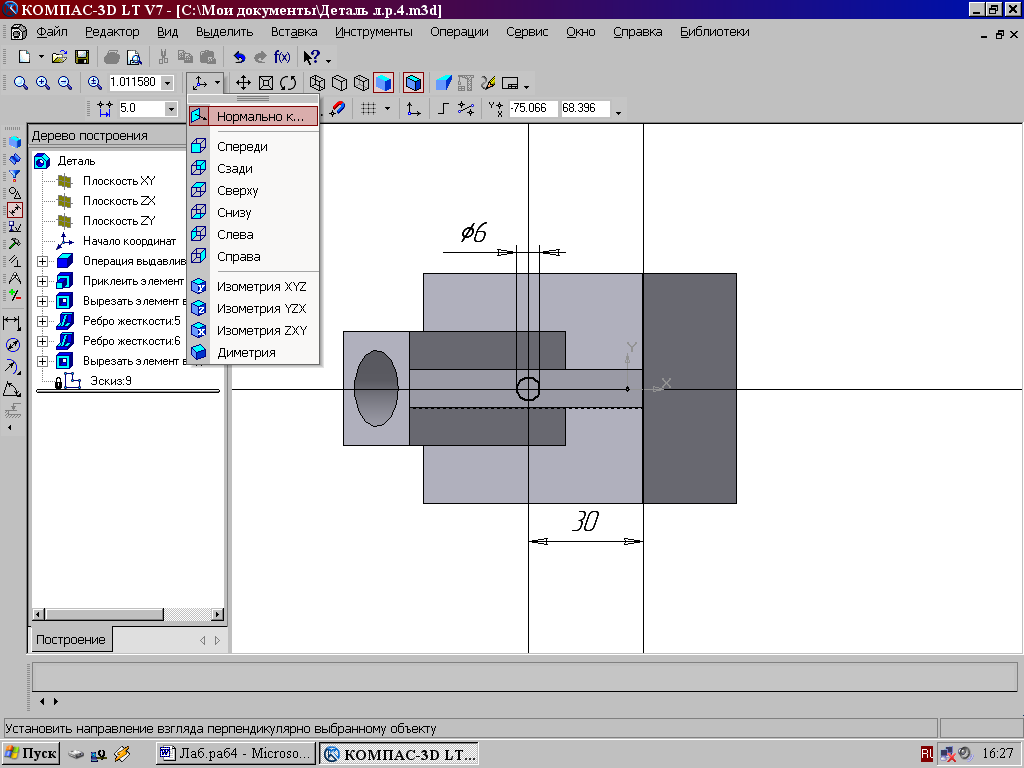
Ориентация
Нормально к….
Рис.39 Эскиз отверстия
Лист 3 Тема: Приемы 3D моделирования. Ассоциативный чертеж
Содержание листа: По объемному изображению выполнить 3D модель и создать ассоциативный чертеж. Нанести размеры
Образец листа 3
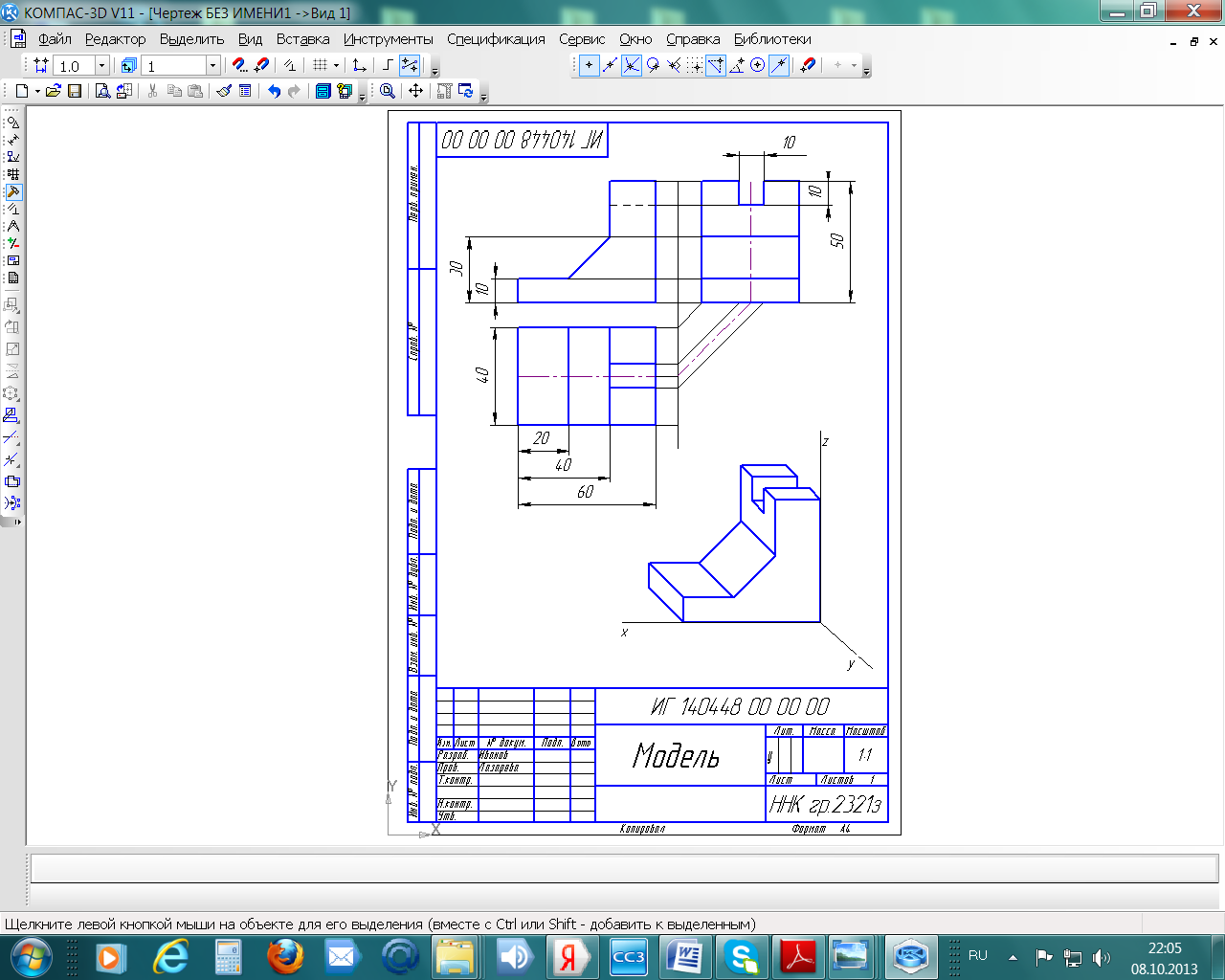
Варианты заданий к листу 3
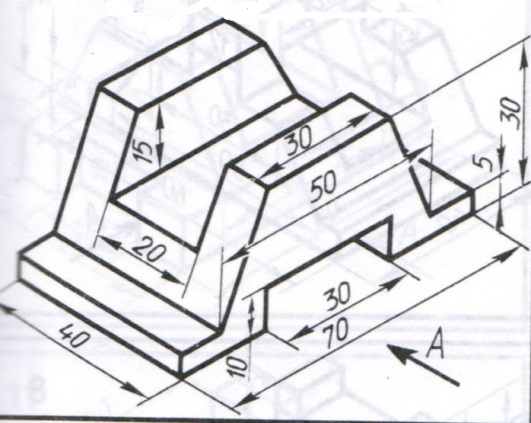
1
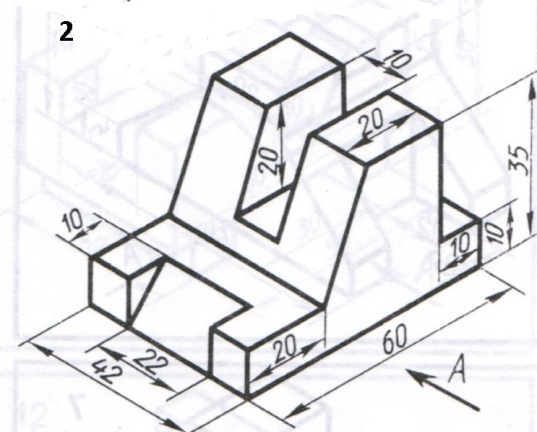
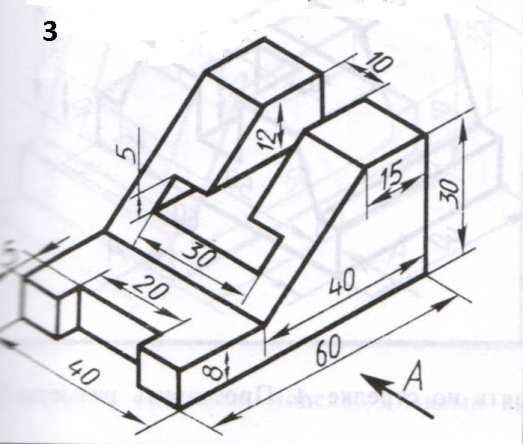
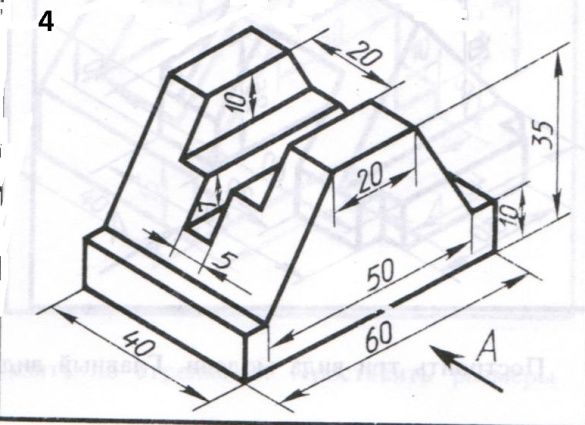
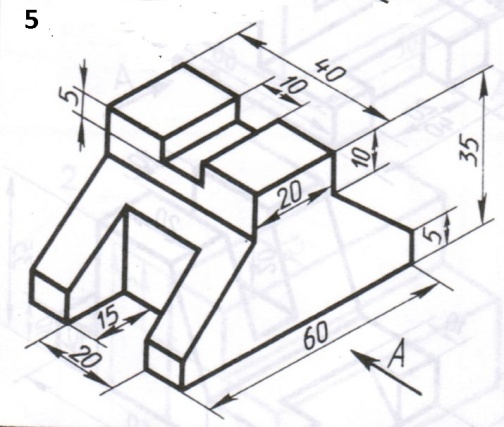
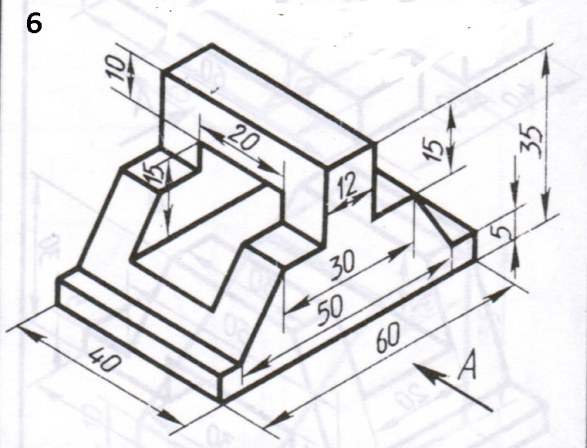
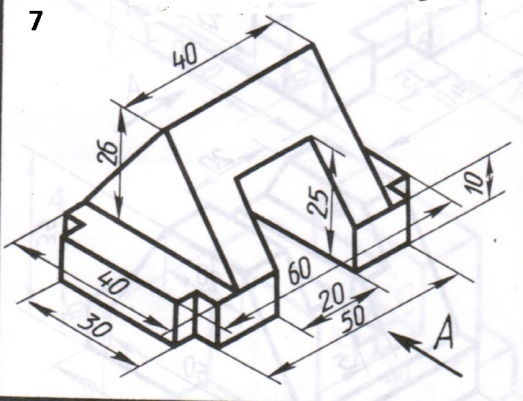
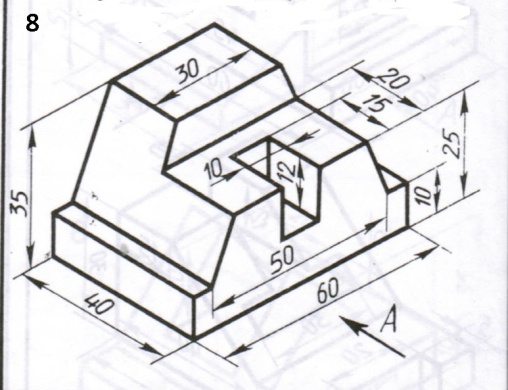
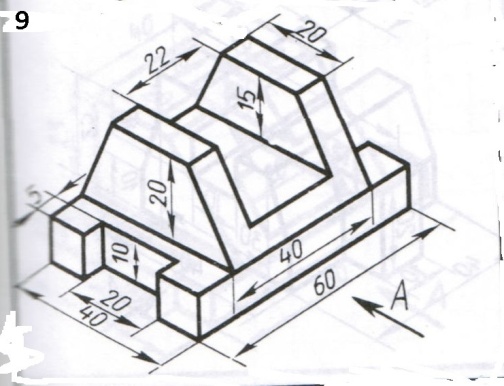

ПРИКЛАДНЫЕ БИБЛИОТЕКИ СИСТЕМЫ КОМПАС
Библиотека - это программный модуль, приложение, созданное для расширения стандартных возможностей системы КОМПАС-3D. Библиотека представляет собой ориентированную на конкретную задачу подсистему автоматизированного проектирования, которая после выполнения проектных расчетов формирует готовые конструкторские документы или их комплекты.
Менеджер библиотек
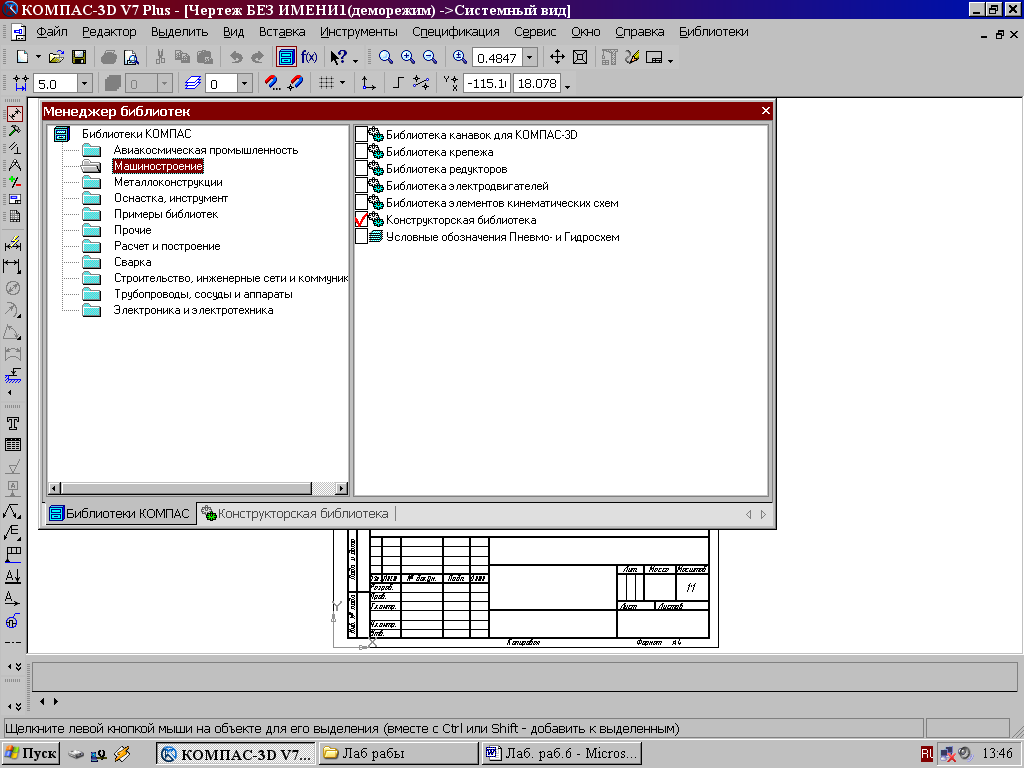
Менеджер библиотек
Типичными примерами приложений являются библиотеки для автоматического построения изображений часто встречающихся геометрических фигур, гладких и резьбовых отверстий, библиотеки стандартных машиностроительных элементов и крепежа, значительно ускоряющие проектирование сборочных моделей и оформление сборочных чертежей.
В КОМПАС-3D существует специальная система для работы с библиотеками - Менеджер библиотек.
Подключение библиотек
Для подключения библиотеки к КОМПАС-3D выполните следующие действия.
1. Нажмите на
кнопку
![]() Менеджер
библиотек На
экране появится окно Менеджера библиотек,
в левой части которого отображается
список разделов Менеджера библиотек.
Для того чтобы посмотреть содержимое
раздела следует щелкнуть по его названию,
в правой части окна отобразится структура
раздела.
Менеджер
библиотек На
экране появится окно Менеджера библиотек,
в левой части которого отображается
список разделов Менеджера библиотек.
Для того чтобы посмотреть содержимое
раздела следует щелкнуть по его названию,
в правой части окна отобразится структура
раздела.
2. Выберете нужную библиотеку и два раза щелкните мышью по названию библиотеки. В прямоугольном поле рядом с названием библиотеки появляется красная "галочка" - признак того, что библиотека подключена. Если в разделе имеются подключенные библиотеки, то его пиктограмма отображается серым цветом, если нет - голубым.
В левой части окна показаны библиотеки системы КОМПАС, в правой части – содержимое библиотеки Машиностроение.
